Så här återställer du hårddiskutrymme genom att ta bort Windows 7 Sp1 Backup-filer

Det var bara några dagar sedan som Windows 7 SP1 släpptes, så ... har du installerat det än? Om du har har du säkert märkt att inget för uppenbart har förändrats. Jag litar på att det kommer att vara rock-solid och ärligt, så ska du.
Nu visste du att när du installerade SP1 skapade Windows vad Microsoft kallar Service Pack Backup Files och din hårddisk som ungefär tar upp cirka 500 MB data? Filerna används om du någonsin vill avinstallera Service Pack 1, men om du aldrig planerar att göra det ( varför skulle du vilja ??? ) Det är 500 MB ledigt / bortkastat utrymme på din enhet. Idag visar jag dig hur du kan frigöra det där rummet och återkräva 500 mega på din enhet.
Är det säkert att ta bort Service Pack Backup-filer?
Innan du bara går in och raderar dina filer borde du veta om det egentligen är en bra idé. Om du raderar dina återstående Service Pack Backup- filer, kommer du inte att kunna återställa din kopia av Windows till normal genom att bara avinstallera SP1. Om det här är ditt enda alternativ för att återställa datorn i händelse av fel, kanske du vill hänga på dessa filer tills du är 100% säker på att SP1 inte kommer att orsaka några problem. Å andra sidan är det knappast det bästa sättet att återställa datorn med hjälp av Service Pack Backup-filer ...
Som en ansvarig PC-användare är det en bra idé att skapa en systembild för din dator varannan månad, eller innan några drastiska systemändringar ( t.ex. installation av ett Service Pack ). På det här sättet om något händer, kan du bara rulla tillbaka hela ditt system och det finns inget att oroa dig för. Om du har använt systembilder eller ett annat alternativ för dina säkerhetskopior, är dessa Service Pack Backup-filer helt värdelösa. Låt oss ta bort dem!
Så här tar du bort säkerhetskopior från Windows 7 SP1 från din dator
Steg 1
Klicka på fönstret Starta Orb och skriv in diskrensning i sökrutan. Tryck nu på Enter eller bara Klicka på programlänken.

Steg 2
Systemet tar en stund att skanna, och sedan ska fönstret Diskutrymme visas. I det här fönstret Klicka på knappen Rensa systemfiler som har en skärm på den. *
* Skärmen innebär att du måste ha administratörsbehörigheter för att kunna utföra denna åtgärd.

Steg 3
Windows kommer att skanna igen och sedan ta dig tillbaka till fönstret Diskutrymme. Den här gången kommer fler alternativ att finnas tillgängliga. Markera rutan för Service Pack Backup Files och klicka sedan på OK .

Gjort!
Windows startar nu automatiskt processen med att ta bort dina Service Pack Backup-filer för att frigöra utrymme på hårddisken. I mitt fall visade det sig vara nästan 1 GB data! Kom bara ihåg att du borde ha en vanlig backupplan, med tanke på att saker går fel, så att ta bort dessa filer kanske inte är det bästa för dig om du inte har några andra backupalternativ.


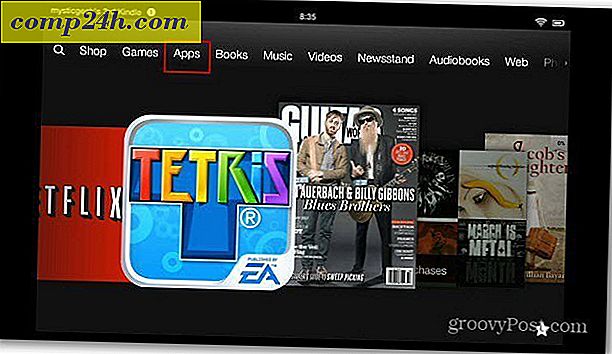


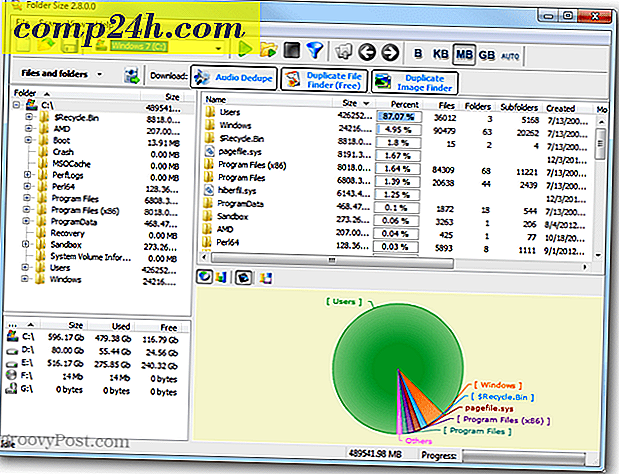

![Lär dig att vara en Microsoft-expert med gratis utbildningskliniker [groovyNews]](http://comp24h.com/img/microsoft/362/learn-be-microsoft-expert-with-free-training-clinics.png)